
जीटीए खेलने के लिए: सैन एंड्रियास नेटवर्क पर आपको एसए: एमपी नामक एक ग्राहक को डाउनलोड करने की आवश्यकता है। अब यह जेमिना विधि अभी भी बहुत लोकप्रिय है, इसलिए कई उपयोगकर्ताओं को कंप्यूटर चलाने वाले कंप्यूटर पर एप्लिकेशन को इंस्टॉल करने के कार्य का सामना करना पड़ता है। स्थापना के बाद हमेशा नहीं, यह सर्वर से कनेक्ट करने के लिए क्लाइंट शुरू करने के लिए निकलता है, जिसे संबद्ध किया जा सकता है अलग-अलग समस्याएं। यह उनके निर्णय के बारे में है और इस पर चर्चा की जाएगी।
विधि 1: संगतता समस्याओं में सुधार
सबसे आम समस्या, जिसके कारण जीटीए के मल्टीप्लेयर संस्करण का ग्राहक सर्वर से कनेक्ट या कनेक्ट नहीं करना चाहता है, तो उपयोगकर्ता द्वारा निर्दिष्ट पुराने विंडोज असेंबली के साथ गलत तरीके से स्थापित संगतता सेटिंग्स हैं या स्वचालित रूप से। आइए उन्हें कैसे रीसेट करें और अनुशंसित मान सेट करें।
- खेल के रास्ते के साथ जाएं और वहां "सैंप निष्पादन योग्य" निष्पादन योग्य फ़ाइल खोजें। इस पर क्लिक करें संदर्भ मेनू प्रदर्शित करने के लिए राइट-क्लिक करें।
- दिखाई देने वाली सूची में, आप "गुण" में रुचि रखते हैं।
- एक नई विंडो खोलने के बाद, संगतता टैब पर जाएं।
- यहां, संगतता मोड और अतिरिक्त पैरामीटर से जुड़े सभी आइटमों से चेकबॉक्स हटाएं।
- फिर "एक संगतता समस्या निवारण उपकरण चलाएं" बटन पर क्लिक करें।
- समस्या निवारण के लिए प्रतीक्षा करें। यह ऑपरेशन सचमुच कुछ सेकंड ले जाएगा।
- "डायग्नोस्टिक मोड का चयन करें" के बाद, "अनुशंसित पैरामीटर का उपयोग करें" निर्दिष्ट करें।
- अब जब नई कॉन्फ़िगरेशन लागू की जाती है, तो "प्रोग्राम की जांच करें" पर क्लिक करें और सर्वर से कनेक्ट करने का प्रयास करें।
- यदि समस्या अभी भी देखी गई है, तो वही कदम उठाएं, लेकिन पहले से ही ऑब्जेक्ट "GTA_SA" के साथ।

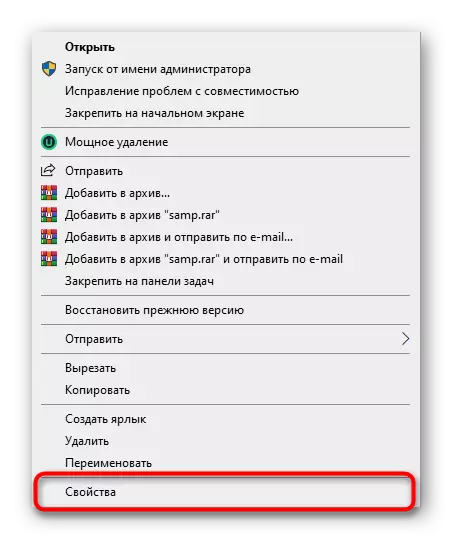
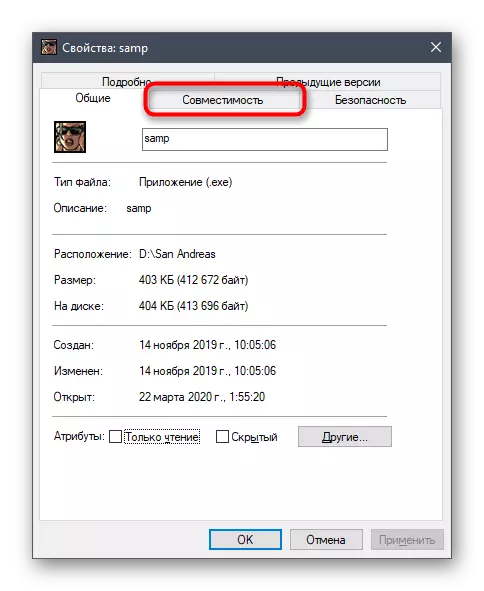

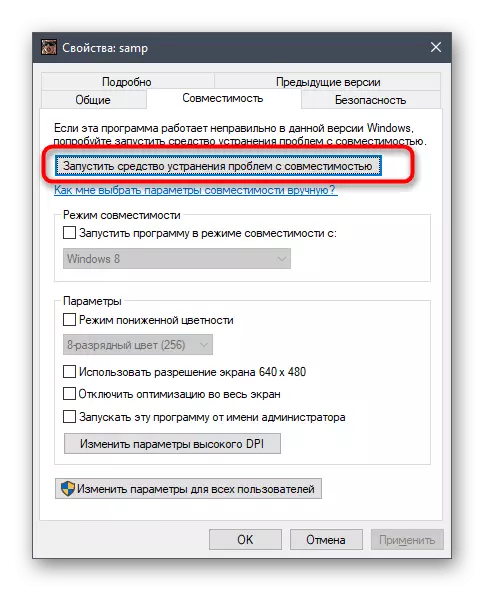

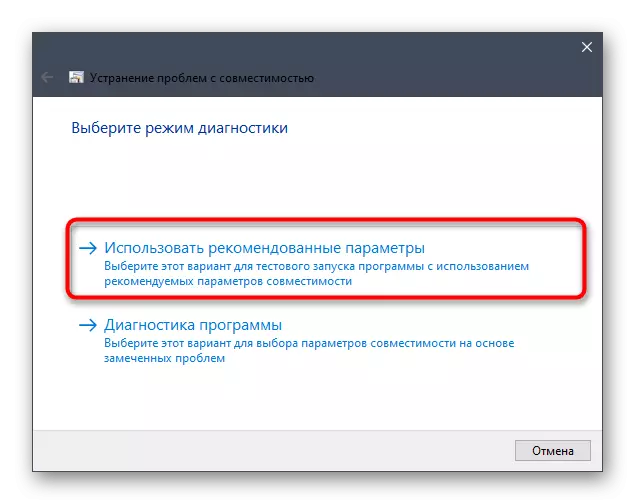
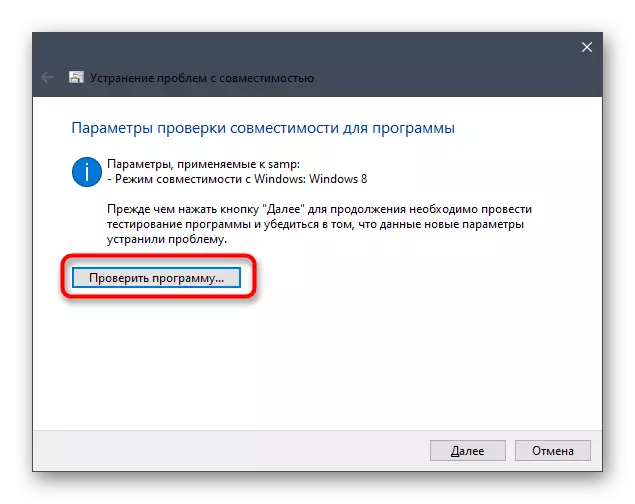
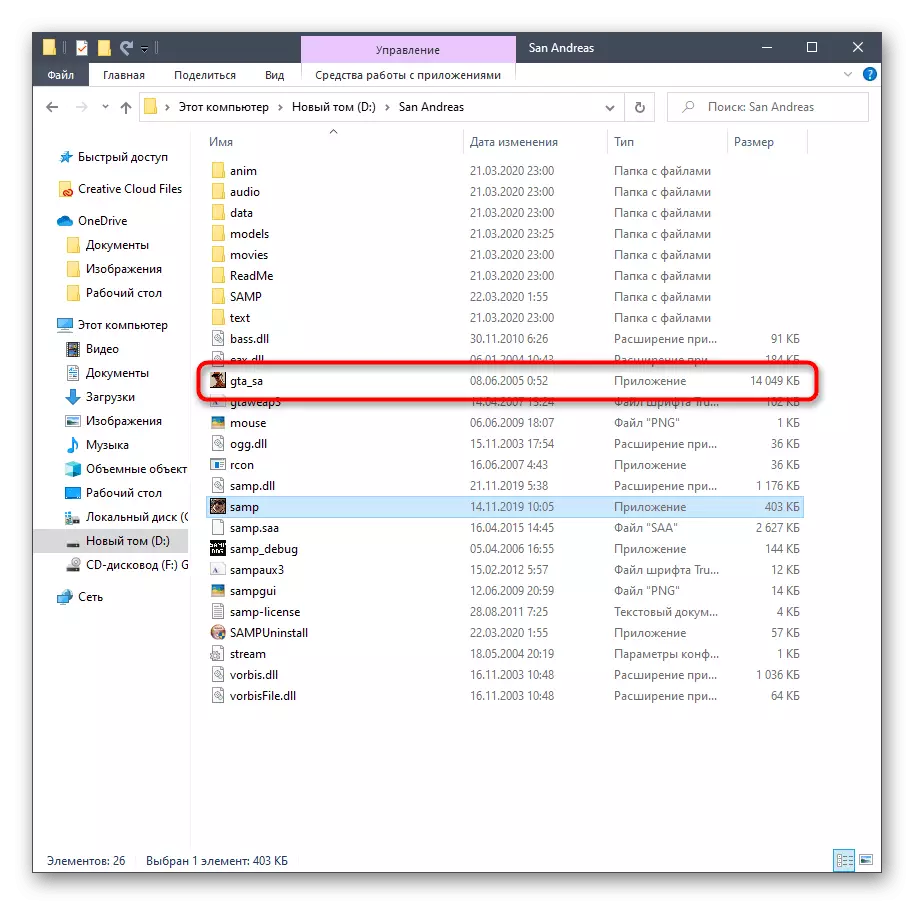
आपको कंप्यूटर को पुनरारंभ करने की आवश्यकता नहीं है, क्योंकि सभी परिवर्तन तुरंत लागू किए जाएंगे। बस संगतता सेटअप विंडो बंद करें और क्लाइंट फ़ंक्शन की जांच के लिए काम करने वाले सर्वर में से किसी एक से कनेक्ट करने का प्रयास करें।
विधि 2: विंडोज घटक सक्षम करें
विंडोज 10 में, कई अंतर्निहित घटक हैं जिन्हें अक्सर प्रारंभिक और सही करने के लिए पुराने कार्यक्रमों द्वारा उपयोग किया जाता है। जीटीए: सैन एंड्रियास भी ऐसे अनुप्रयोगों की सूची को संदर्भित करता है, क्योंकि इसे काफी लंबे समय से जारी किया गया था। डिफ़ॉल्ट रूप से, प्रारंभ करने के लिए आवश्यक घटकों को सक्षम होना चाहिए, हालांकि, असफलताओं या उपयोगकर्ता क्रियाओं के कारण, पैरामीटर को खटखटाया जा सकता है। हम सलाह देते हैं कि बस सेटिंग्स की जांच करें और यदि आवश्यक हो तो उन्हें सक्षम करें।
- "स्टार्ट" खोलें और खोज के माध्यम से "नियंत्रण कक्ष" देखें।
- वहां आप "प्रोग्राम और घटकों" अनुभाग में रूचि रखते हैं।
- बाएं मेनू के माध्यम से, "विंडोज घटक सक्षम करें या अक्षम करें" पर जाएं।
- दिखाई देने वाली विंडो में सभी घटकों के डाउनलोड की प्रतीक्षा करें।
- .NET Framework से जुड़े पहले आइटम को सक्रिय करें।
- फिर सूची में जाएं, "पिछले संस्करणों के घटकों" के पास स्थित बॉक्स को कहां जांचें।
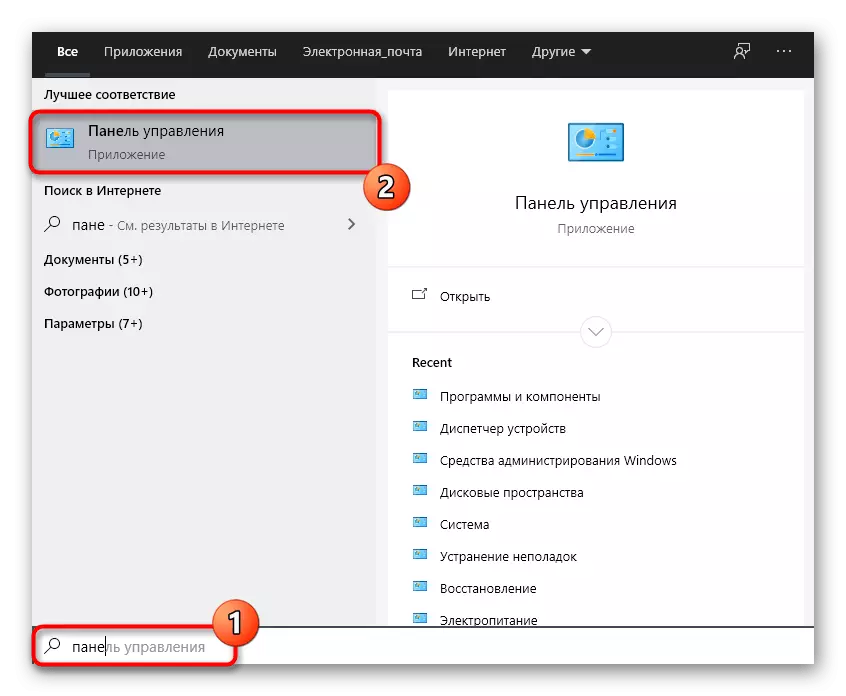

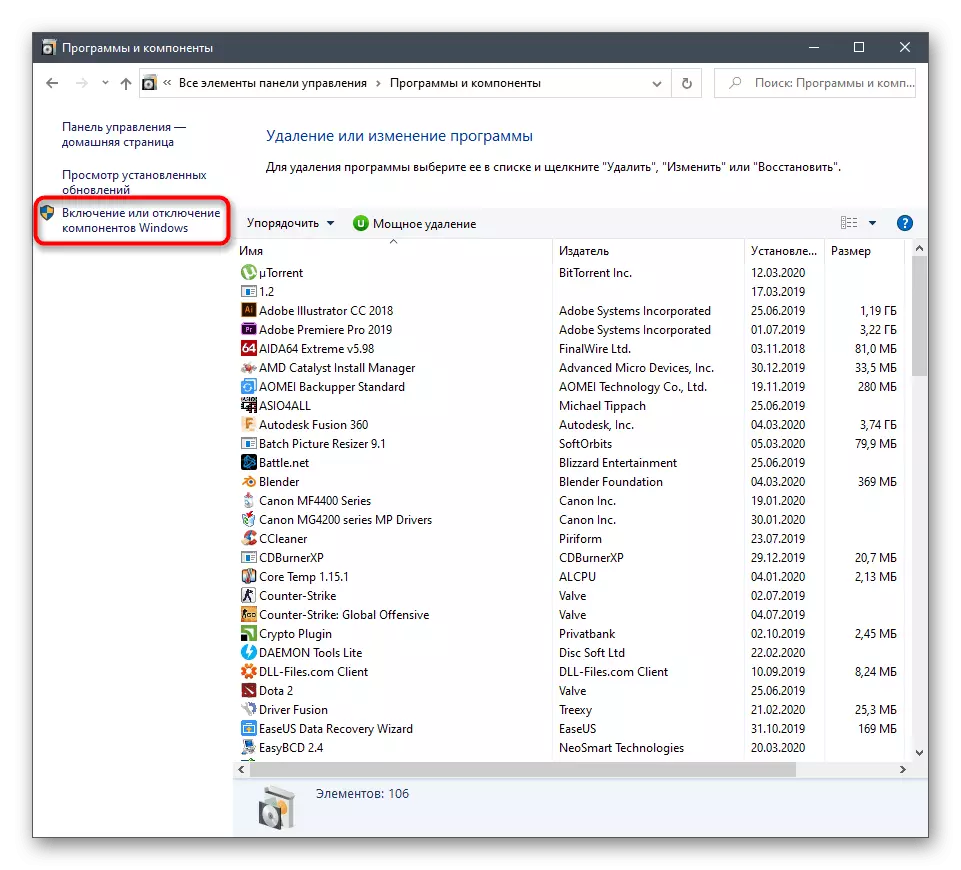


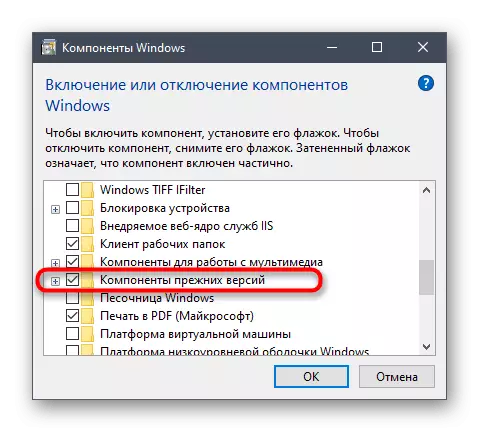
सभी परिवर्तनों को लागू करने के लिए अपने कंप्यूटर को रीबूट करने के लिए भेजें। केवल बाद में, एमपी के माध्यम से किसी भी सर्वर से कनेक्ट करने की कोशिश कर, हेरफेर की प्रभावशीलता की जांच करने के लिए आगे बढ़ें।
विधि 3: एसए: एमपी को फ़ायरवॉल अपवादों के लिए
क्लाइंट आज विचार के तहत आपको नेटवर्क सर्वर से कनेक्ट करने की अनुमति देता है, जिसका अर्थ है कि सभी प्रक्रियाएं इंटरनेट के माध्यम से होती हैं। ऑपरेटिंग सिस्टम में फ़ायरवॉल है, जो पूरे संदिग्ध आने वाले और आउटगोइंग यातायात को अवरुद्ध कर सकता है। एसए: एमपी यह भी स्पर्श कर सकता है कि अंत में सर्वर से कनेक्ट करने में कठिनाइयों का कारण बन जाएगा। हम आपको अपवाद के लिए एक आवेदन जोड़ने की सलाह देते हैं ताकि फ़ायरवॉल ने इसे अनदेखा कर दिया हो।
- "स्टार्ट" खोलें और "पैरामीटर" पर जाएं।
- यहां, टाइल "नेटवर्क और इंटरनेट" का चयन करें।
- निचले हैंडलिंग "विंडोज फ़ायरवॉल" पर क्लिक करें।
- दिखाई देने वाले मेनू में, आपको एक शिलालेख की आवश्यकता है "फ़ायरवॉल के माध्यम से किसी एप्लिकेशन के साथ काम की अनुमति दें"।
- "अनुमत प्रोग्राम" विंडो में, "पैरामीटर बदलें" बटन पर क्लिक करें।
- अब "एक और एप्लिकेशन की अनुमति दें" पर जाएं।
- एसए: एमपी निष्पादन योग्य फ़ाइल के लिए पथ सेट करने के लिए "अवलोकन" पर क्लिक करें।
- मानक एक्सप्लोरर विंडो में, इसे ढूंढें और एप्लिकेशन का चयन करें।
- "जोड़ें" पर क्लिक करें।
- सुनिश्चित करें कि SA अब सक्षम प्रोग्राम की सूची में उपलब्ध है और निजी और सार्वजनिक दोनों नेटवर्क के लिए उपलब्ध है।
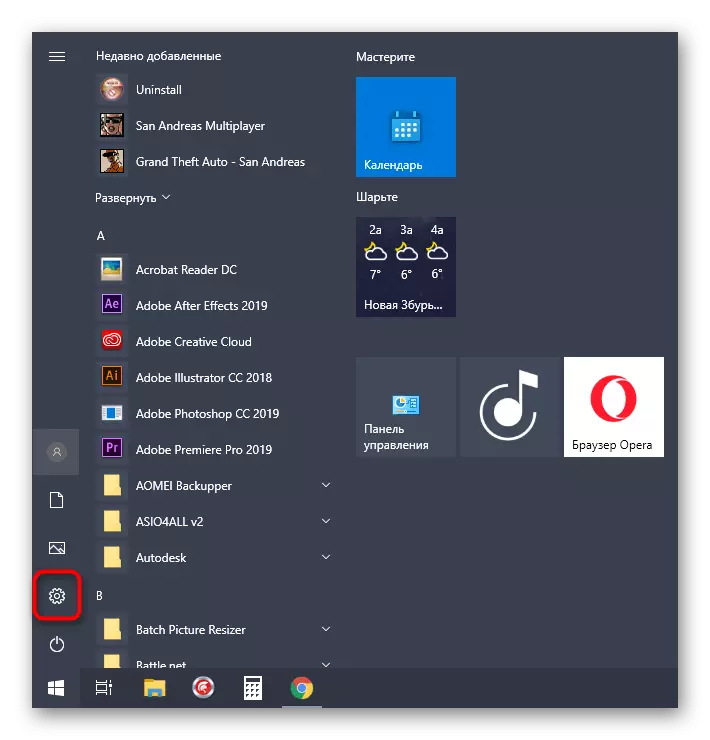
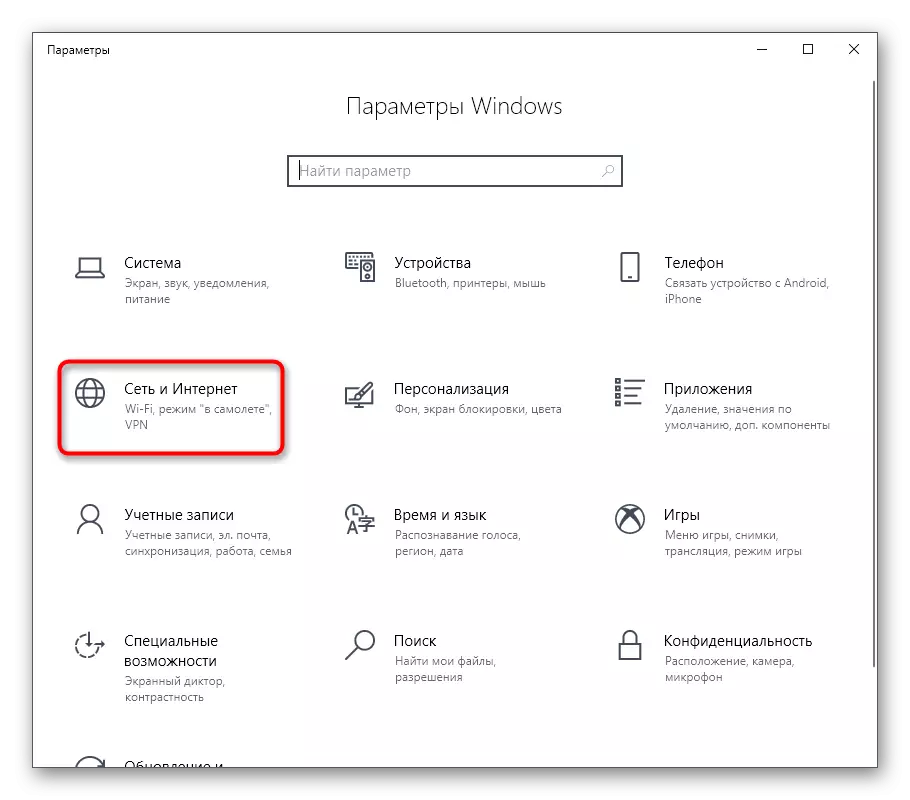


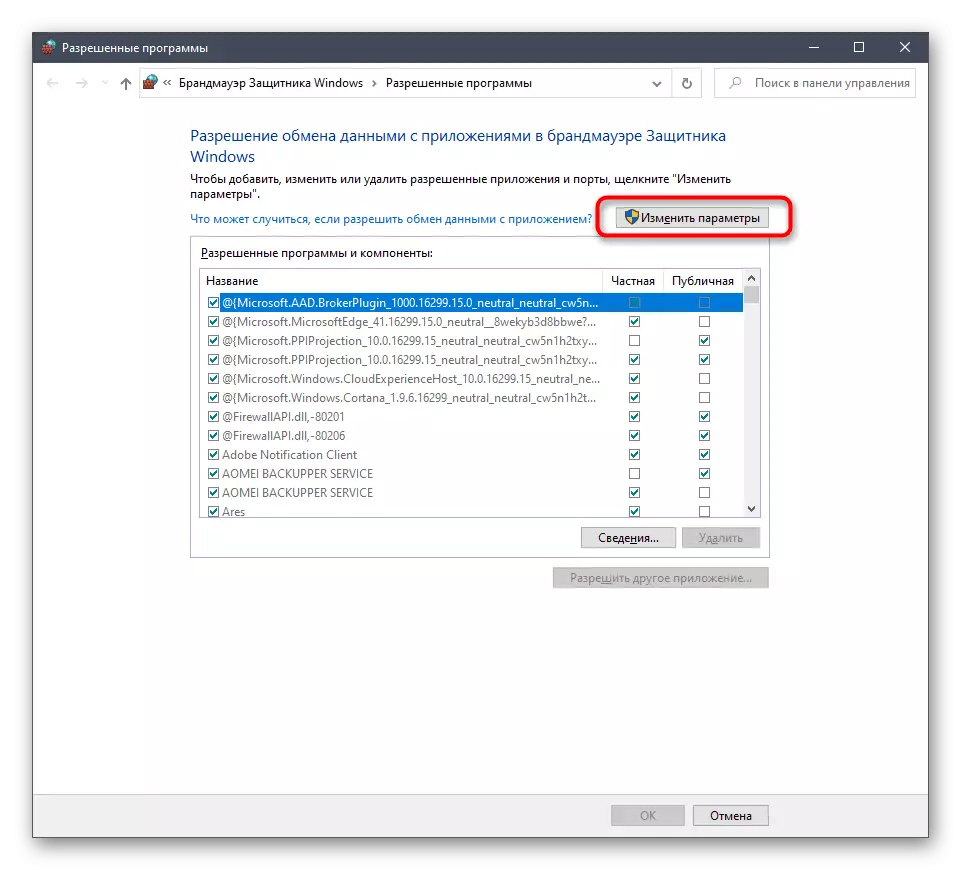



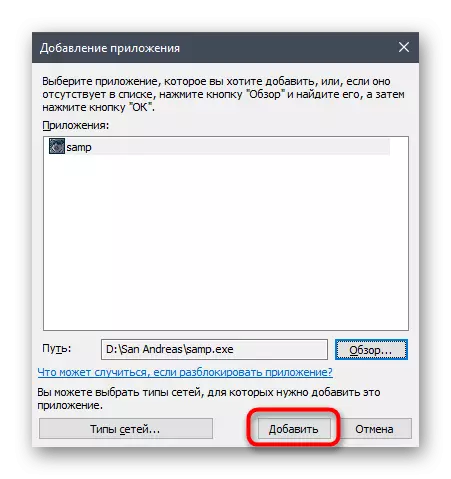
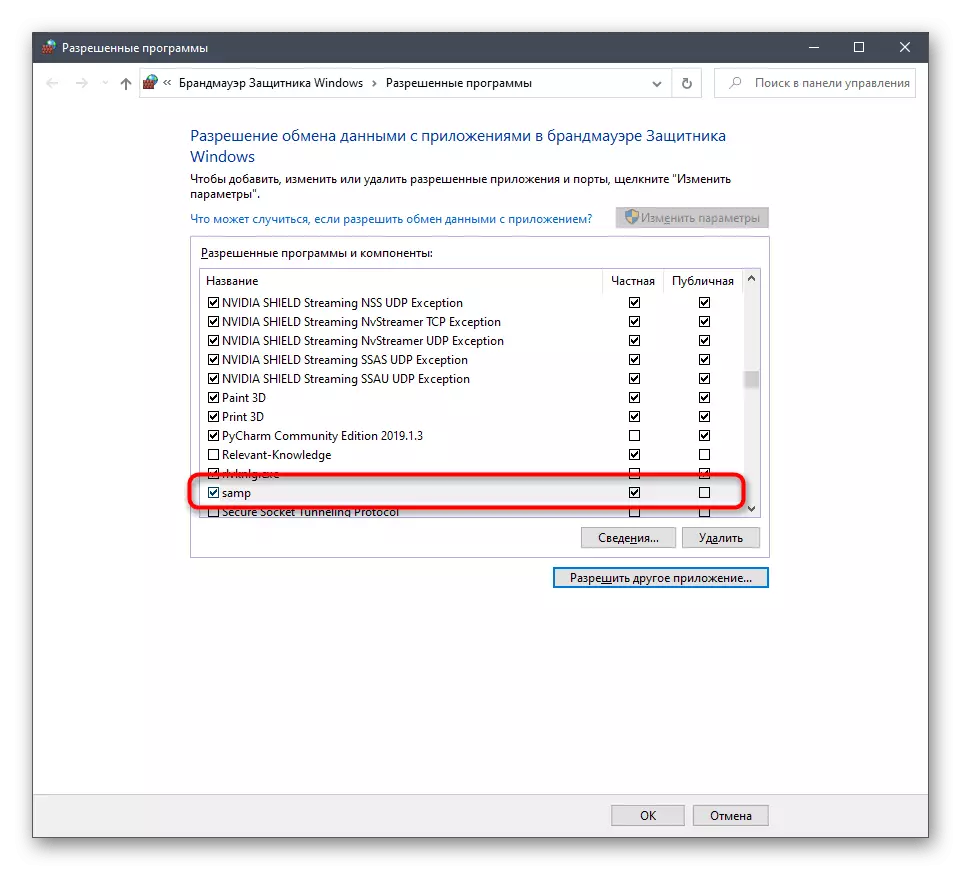
अब मानक विंडोज फ़ायरवॉल का एसए: एमपी पर कोई प्रभाव नहीं पड़ेगा, ताकि आप क्लाइंट को सुरक्षित रूप से चला सकें और सर्वर के प्रदर्शन को सत्यापित कर सकें।
विधि 4: नवीनतम क्लाइंट संस्करण पर जाएं
यह विधि केवल उन उपयोगकर्ताओं के अनुरूप होगी जो एसए: एमपी के अंतिम संस्करण का उपयोग करती हैं और एक नए व्यक्ति के पास जाने में सक्षम हैं, यह सुनिश्चित कर रही हैं कि वे सर्वर जो आप असेंबली 0.3.7 पर सही ढंग से कार्य करने में रुचि रखते हैं। आपको केवल कुछ सरल कार्य करने की आवश्यकता है।
एसए: आधिकारिक साइट से एमपी डाउनलोड करें
- एसए: एमपी बूट पेज पर जाने के लिए ऊपर दिए गए लिंक का पालन करें। क्लाइंट के नवीनतम संस्करण के विपरीत "डाउनलोड पेज" शिलालेख पर यहां क्लिक करें।
- डाउनलोड करना शुरू करने के लिए उपलब्ध दर्पणों में से एक का उपयोग करें।
- डाउनलोड को निष्पादन योग्य फ़ाइल डाउनलोड करने के लिए अपेक्षा करें और इसे ब्राउज़र या उस स्थान पर "डाउनलोड" अनुभाग के माध्यम से शुरू करें जहां ऑब्जेक्ट डाउनलोड किया गया था।
- जीटीए फ़ोल्डर को निर्दिष्ट करके इंस्टॉलर के निर्देशों का पालन करें: SAN ANDREAS को एप्लिकेशन इंस्टॉल करने के लिए यदि इसे स्वचालित रूप से नहीं पता चला है।
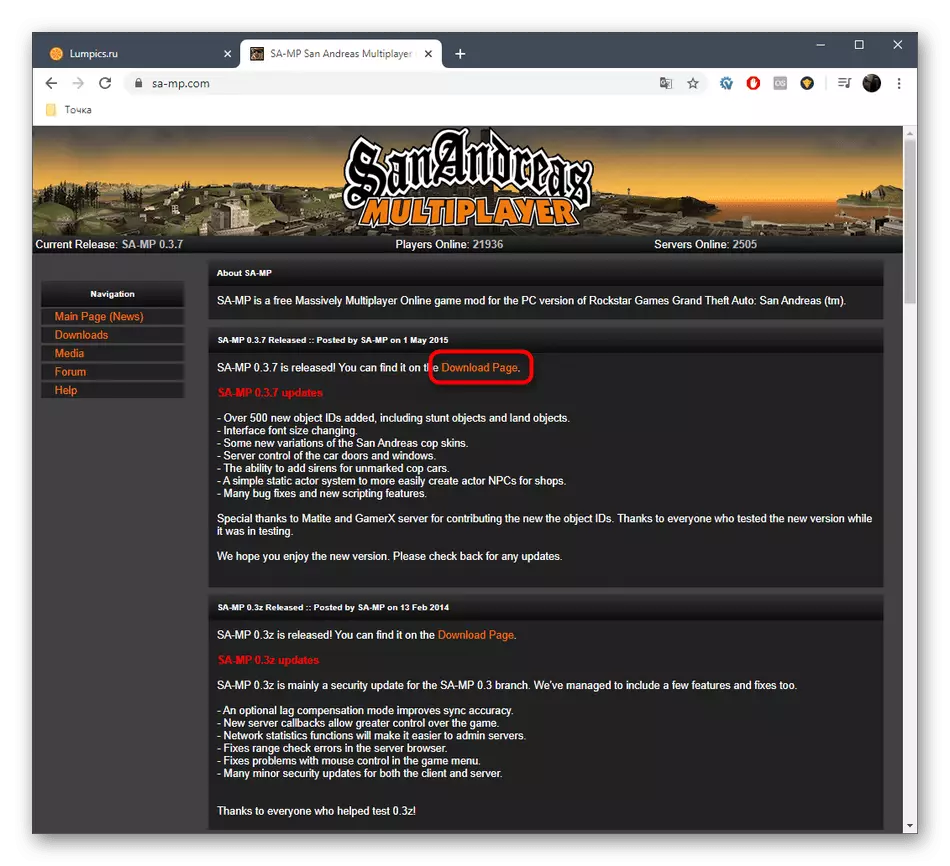
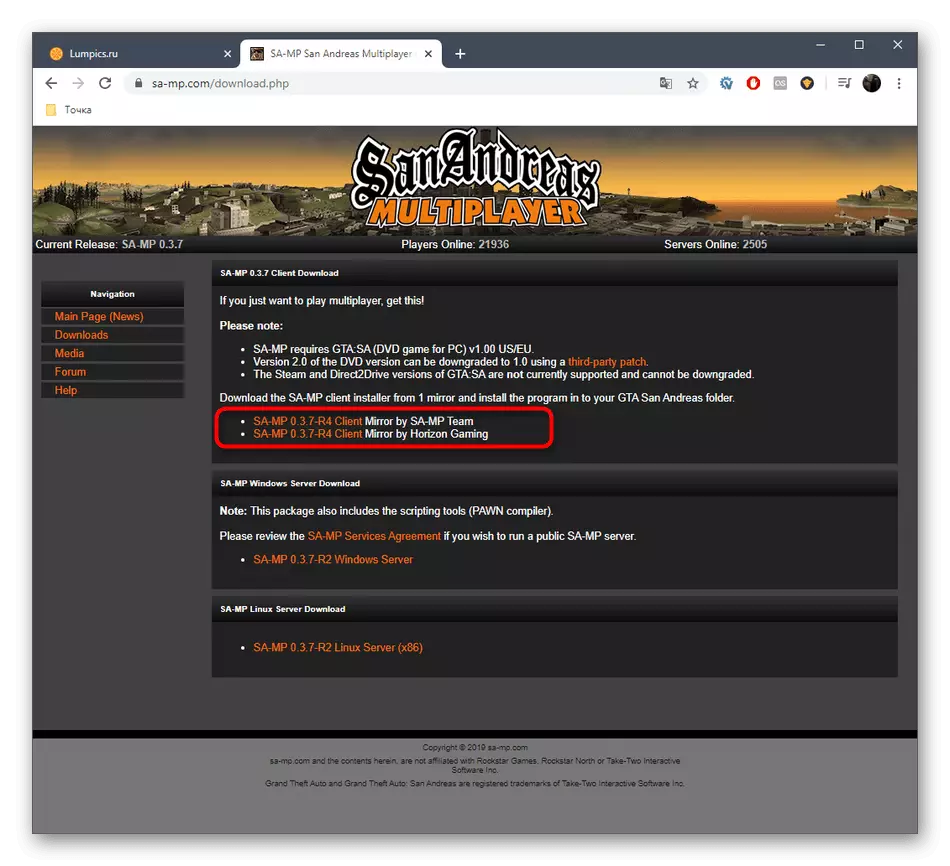

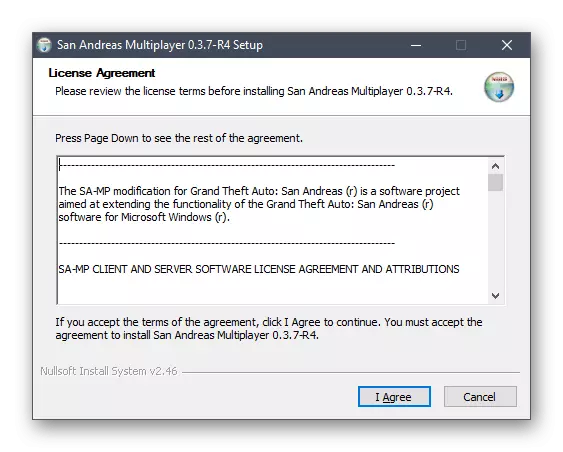
नई फाइलें पुरानी रूप से पुरानी जगह लेगी, और आप एसए: एमपी चला सकते हैं, क्लाइंट के कामकाज की शुद्धता की जांच कर सकते हैं। यह न भूलें कि कुछ सर्वर नवीनतम संस्करण पर काम नहीं करते हैं, इसलिए विधि को लागू करते समय इस सुविधा पर विचार करें।
विधि 5: डायरेक्टएक्स को पुनर्स्थापित करना
हमने इस विकल्प को अंतिम रूप दिया, क्योंकि यह कट्टरपंथी है और हमेशा प्रभावी होने के लिए बाहर नहीं होता है। इसका सार विंडोज 10 में डायरेक्टएक्स को गायब घटकों को शामिल करने के साथ पुनर्स्थापित करना है। ऐसी कार्रवाइयां उन मामलों में मदद करती हैं जहां कुछ विफलताओं के कारण, घटक फ़ाइलें क्षतिग्रस्त या खो गई थीं। इस विषय पर अधिक विस्तृत निर्देश निम्नलिखित लिंक पर क्लिक करके हमारी वेबसाइट पर किसी अन्य मैनुअल में ढूंढ रहे हैं।
और पढ़ें: विंडोज 10 में लापता डायरेक्टएक्स घटकों को पुनर्स्थापित और जोड़ने
आपको एसए की समस्याओं को हल करने के लिए पांच अलग-अलग समाधानों से परिचित हो गया: जीटीए में एमपी: सैन एंड्रियास। ऐसे मामले में जब उनमें से कोई भी प्रभावी नहीं हुआ, तो यदि आप लाइसेंस का उपयोग नहीं करते हैं, तो गेम की एक और असेंबली डाउनलोड करने का प्रयास करें।
